Übertragung von iPhone 6 auf iPhone 8 Plus
iPhone s6 dataten to iPhone 8+
[Betreff vom Moderator bearbeitet]
iPhone 6s, iOS 14
iPhone s6 dataten to iPhone 8+
[Betreff vom Moderator bearbeitet]
iPhone 6s, iOS 14
Bitte gehe wie folgt vor:
Mit "Schnellstart" Daten auf ein neues iPhone, iPad oder iPod touch übertragen
Richte dein neues iOS-Gerät automatisch mit einem iPhone, iPad oder iPod touch ein.
Neues Gerät mit "Schnellstart" einrichten
Für "Schnellstart" werden beide Geräte beansprucht. Wähle also einen Zeitpunkt, zu dem du dein aktuelles Gerät ein paar Minuten lang nicht nutzen musst.
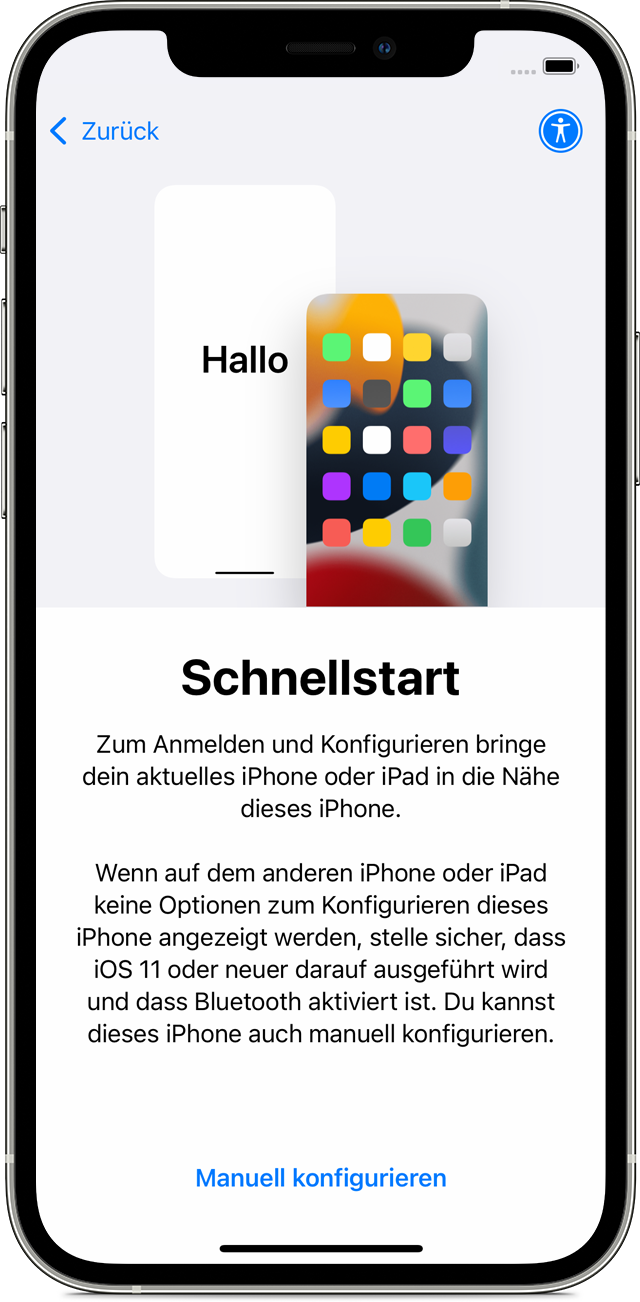
Achte darauf, dass sich die Geräte in der Nähe voneinander befinden und an eine Stromquelle angeschlossen sind, bis alle Daten vollständig übertragen wurden. Die Übertragungszeiten können abhängig von Faktoren wie Netzwerkbedingungen und übertragener Datenmenge variieren.
Bitte gehe wie folgt vor:
Mit "Schnellstart" Daten auf ein neues iPhone, iPad oder iPod touch übertragen
Richte dein neues iOS-Gerät automatisch mit einem iPhone, iPad oder iPod touch ein.
Neues Gerät mit "Schnellstart" einrichten
Für "Schnellstart" werden beide Geräte beansprucht. Wähle also einen Zeitpunkt, zu dem du dein aktuelles Gerät ein paar Minuten lang nicht nutzen musst.
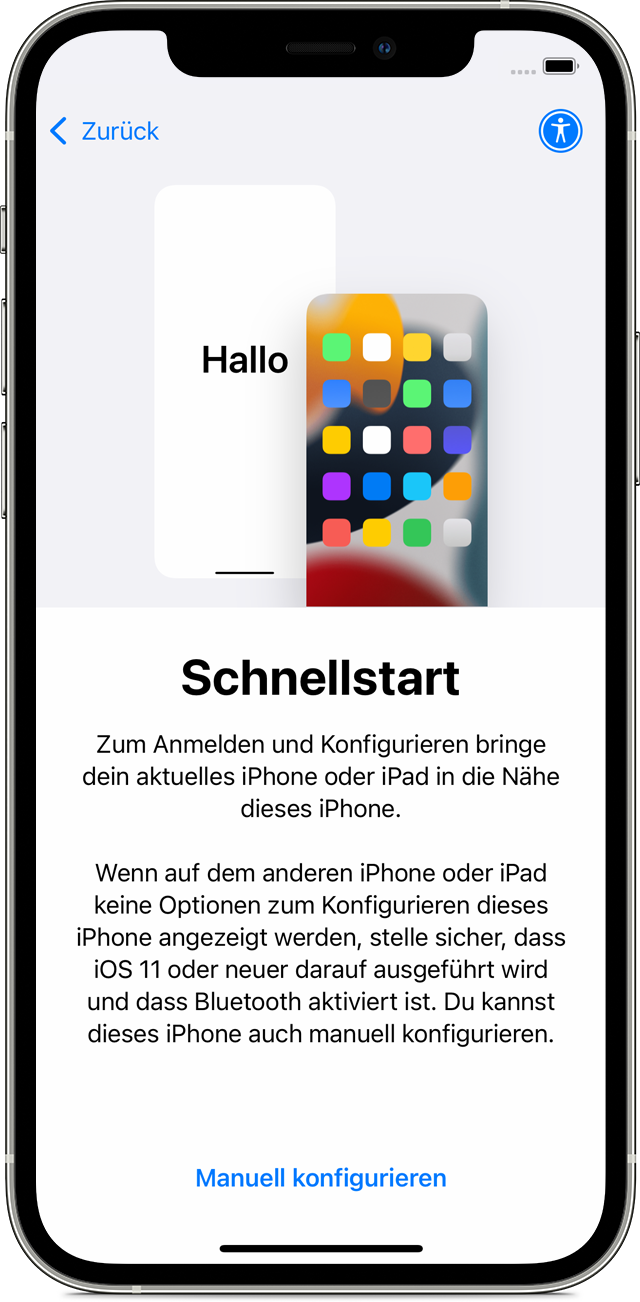
Achte darauf, dass sich die Geräte in der Nähe voneinander befinden und an eine Stromquelle angeschlossen sind, bis alle Daten vollständig übertragen wurden. Die Übertragungszeiten können abhängig von Faktoren wie Netzwerkbedingungen und übertragener Datenmenge variieren.
Übertragung von iPhone 6 auf iPhone 8 Plus